
Studentų teikiama „Wiki“
Nuostabi studentų komanda iš mūsų švietimo programos sukūrė šią wiki.
'Šis trikčių šalinimo puslapis padės diagnozuoti problemas, susijusias su' HP Officejet Pro 8600 Plus '.'
Spausdintuvas nėra prijungtas prie tinklo
Spausdintuvas belaidžiu ryšiu neprisijungia prie interneto.
Ethernet kabelis yra prijungtas
Ethernet kabelis išjungia spausdintuvo belaidžio ryšio galimybes. Įsitikinkite, kad šis laidas nėra prijungtas prie spausdintuvo ar jūsų įrenginio.
Belaidžio ryšio sąrankos vedlys Nustatymus reikia atnaujinti
Kurdami belaidžio interneto ryšį su spausdintuvu, turėsite įvesti belaidžio tinklo pavadinimą (SSID) ir belaidžio tinklo slaptažodį (WPA arba WEP). Norėdami rasti vardą ir slaptažodį, žiūrėkite belaidžio kelvedžio, prie kurio bandote prisijungti, gale arba šone. Spausdintuvo valdymo skydelio nustatymų puslapyje pasirinkite Belaidžio ryšio sąrankos vedlys . Vykdykite ekrane pateikiamas instrukcijas, kaip nustatyti belaidį interneto ryšį.
Galite rasti papildomos pagalbos užmezgant belaidį interneto ryšį čia 224 puslapyje.
meistras žoliapjovė nepajudėjo
Pasirodo klaida „Problema su rašalo sistema“
Spausdintuvas rodo klaidą „Problemos su rašalo sistema“ ir nustoja spausdinti.
Rašo rašalo kasetės
Atlikite nurodytus veiksmus, kad patikrintumėte, ar nėra nuotėkio rašalo kasečių:
1. Įjunkite spausdintuvą ir atidarykite rašalo kasetės dureles.
2. Norėdami išimti ją iš spausdinimo galvutės, paspauskite pirmosios rašalo kasetės priekį.
3. Patikrinkite, ar rašalo kasetėje nėra nuotėkio, būkite atsargūs, kad nepatektumėte rašalo ant odos ar drabužių. Jei kasetė nesandari, pakeiskite ją nauja. Kitu atveju stumkite kasetę atgal į spalvomis pažymėtą angą ir švelniai stumkite ją į priekį, kol ji užsifiksuos.
4. Pakartokite 2–4 veiksmus su visomis kitomis kasetėmis.
5. Uždarykite kasetės prieigos dureles.
Netinkamas spausdinimo mechanizmas
Galima turėti sugedusį spausdinimo mechanizmą. Norėdami iš naujo nustatyti spausdinimo mechanizmą, atlikite šiuos veiksmus:
1. Įjunkite spausdintuvą ir palaukite, kol spausdintuvas nutils.
2. Kai spausdintuvas įjungtas, atjunkite maitinimo laidą nuo spausdintuvo galinės dalies ir atjunkite maitinimo laidą iš lizdo.
3. Palaukite mažiausiai 60 sekundžių.
4. Įjunkite maitinimo laidą atgal į lizdą ir vėl prijunkite maitinimo laidą prie spausdintuvo galo.
5. Prieš bandydami vėl spausdinti, įjunkite spausdintuvą ir palaukite, kol spausdintuvas nutils.
Popierius iškrenta iš spausdintuvo
Kai atspausdinamas, popierius nelieka ant dėklo.
kaip rūpintis nešiojamojo kompiuterio baterija
Išvesties atvartas yra sulaužytas
Plastiko gabalas, kuris palaiko spausdintus popierius vietoje, nebėra pritvirtintas. Tai lemia tai, kad popieriai pasislenka po jų atspausdinimo.
Išvesties dėklas nėra pakankamai išplėstas
Ištieskite dėklą į padėtį „Legal“, kaip rodo užrašas dėklo viduryje. Tai leis atspausdintiems puslapiams pasidaryti plokščius ir neleis puslapiams sulankstyti ar nukristi iš dėklo.
Popierius užstrigęs
Spausdintuvas rodo klaidą „Paper Jam“ ir nustoja spausdinti.
1 arba 2 dėklų uogienė
Jei popieriaus dėkle yra popieriaus strigtis, paspauskite maitinimo mygtuką, kad pasuktumėte spausdintuvą, ir atjunkite maitinimo laidą nuo spausdintuvo galo. Išimkite visą popierių iš dėklo ir įdėkite pirštus į dėklo priekio angą, kad išimtumėte dėklą. Švelniai nuimkite laisvą ar įstrigusį popierių. Įdėkite dėklą į popieriaus šūsnį ir įsitikinkite, kad jis tinkamai sulygiuotas dėkle, tada atsargiai įdėkite dėklą į spausdintuvą. Vėl prijunkite maitinimo laidą prie spausdintuvo galo: įjunkite spausdintuvą ir bandykite spausdinti dar kartą.
Spausdinimo galvutės kelyje užstrigę popieriaus šukės
Jei ant spausdinimo galvutės kelio yra popieriaus strigtis, išjunkite spausdintuvą ir atjunkite maitinimo laidą nuo spausdintuvo galo. Atsargiai įdėkite pirštą į angą kairėje spausdintuvo dalyje ir atidarykite rašalo kasetės dureles. Žibintuvėliu patikrinkite, ar nėra suplyšusių popieriaus gabalų, švelniai pašalindami visus įstrigusius ar suplyšusius popierius. Uždarykite rašalo kasetės prieigos dureles ir vėl prijunkite maitinimo laidą prie spausdintuvo galo. Įjunkite spausdintuvą ir bandykite spausdinti dar kartą.
Spausdintuvo išvestis yra dryžuota arba trūksta spalvų
Rašalas nėra tinkamai atspausdintas ant popieriaus.
Jūsų įrenginys nesuderinamas su šia versija
Spausdinimo galvutę reikia išvalyti
Yra du spausdinimo galvutės valymo etapai. Kiekvienas etapas trunka maždaug 2 minutes. Po kiekvieno etapo patikrinkite išspausdinto puslapio kokybę. Kiekvieną paskesnį valymo etapą eikite tik tuo atveju, jei spausdinimo kokybė išlieka prasta. Atlikite veiksmus, išvalydami spausdinimo galvutę:
1. Į pagrindinį popieriaus įvesties dėklą įdėkite nenaudotą paprastą baltą popierių „Letter“, A4 arba „Legal“.
2. Valdymo skydelyje palieskite dešinės rodyklės mygtuką, tada pasirinkite Sąranka .
3. Palieskite Įrankiai , tada pasirinkite Išvalykite spausdinimo galvutę .
Spausdinimo galvutę reikia sulygiuoti
Jei išvalius spausdinimo galvutę išlieka prasta kokybė, pabandykite išlyginti spausdinimo galvutę. Atlikite spausdinimo galvutės sulygiavimo veiksmus:
1. Į pagrindinį popieriaus įvesties dėklą įdėkite nenaudotą paprastą baltą popierių „Letter“, A4 arba „Legal“.
2. Valdymo skydelyje palieskite rodyklę dešinėn, tada pasirinkite Sąranka .
3. Palieskite Įrankiai , tada pasirinkite Sulyginti spausdintuvą .
Pasirodo klaida „Trūksta arba nepavyko spausdinimo galvutės“
Spausdintuvas rodo klaidą „Trūksta arba nepavyko spausdinimo galvutės“ ir nustoja spausdinti.
Iškilo programinės įrangos problema
Gali būti, kad šis pranešimas pasirodė dėl programinės įrangos problemos. Išjunkite ir vėl įjunkite spausdintuvą.
Spausdinimo galvutę reikia iš naujo įdiegti
Jei spausdintuvas buvo išjungtas ir vėl įjungtas ir klaidos pranešimas išlieka, iš naujo įdiekite spausdinimo galvutę. Sekite žingsnius čia .
Pasirodo klaida „Pasirinkti variklį sustojo“
Spausdintuvas nesugeba paimti ir nepaduoti popieriaus iš dėklo ir rodo klaidą „Iš popieriaus baigėsi“ arba „Pick Motor Stalled“.
Reikia iš naujo nustatyti spausdintuvą
Norėdami iš naujo nustatyti spausdintuvą, atlikite šiuos veiksmus:
kaip pašalinti pagrindą iš samsung tv
1. Įjunkite spausdintuvą ir palaukite, kol spausdintuvas nutils.
2. Kai spausdintuvas įjungtas, atjunkite maitinimo laidą nuo spausdintuvo galinės dalies ir atjunkite maitinimo laidą iš lizdo.
3. Palaukite mažiausiai 60 sekundžių.
4. Įjunkite maitinimo laidą atgal į lizdą ir vėl prijunkite maitinimo laidą prie spausdintuvo galo.
5. Prieš bandydami vėl spausdinti, įjunkite spausdintuvą ir palaukite, kol spausdintuvas nutils.
Jei galite atspausdinti iš naujo nustatę, jums nereikia tęsti trikčių šalinimo.
kaip valyti DVD grotuvą
Reikia atnaujinti spausdintuvo programinę-aparatinę įrangą
Atlikite veiksmus, norėdami patikrinti, ar spausdintuve nėra naujausių naujinimų:
1. Valdymo skydo pagrindiniame ekrane pasirinkite „ePrint“ . Palaukite, kol pasirodys „ePrint“ būsena.
2. Pasirinkite Nustatymai .
3. Pasirinkite Spausdintuvo atnaujinimas , tada pasirinkite Patikrinkite, ar yra „Atnaujinti dabar“ .
Jei galėsite atspausdinti atnaujinę, jums nereikia tęsti trikčių šalinimo.
Popierius yra dulkėtas, suplėšytas arba susiraukšlėjęs
Norėdami patikrinti popierių, atlikite šiuos veiksmus:
1. Atidarykite išvesties dėklą ir išimkite popieriaus šūsnį.
2. Patikrinkite, ar nėra dulkėtų, suplyšusių, susisukusių ar sulenktų gabalų. Išimkite tuos gabalus iš kamino.
3. Pašalinkite visas kliūtis, pavyzdžiui, suplyšusį popierių ar pakavimo medžiagas.
4. Norėdami pamatyti popieriaus dėklo vidų, naudokite žibintuvėlį, kad niekas netrukdytų popieriui susisiekti su ritinėliais.
5. Norėdami tęsti spausdinimą, iš naujo įdėkite 10–25 popieriaus vienetų rietuvę ir uždarykite įvesties popieriaus dėklą.
Reikia išvalyti „Paper Rick“ volelius
Jums reikės švaraus, pūkų neturinčio audinio, kuris, naudodamasis, neatsiskirs ir nepaliks pluošto. Jums taip pat reikės distiliuoto, išpilstyto į butelius arba filtruoto vandens. Vandentiekio vanduo gali sugadinti spausdintuvą. Sekite „8 žingsnis: išvalykite popieriaus rinkimo volelius“ valyti rinkimo volelius.
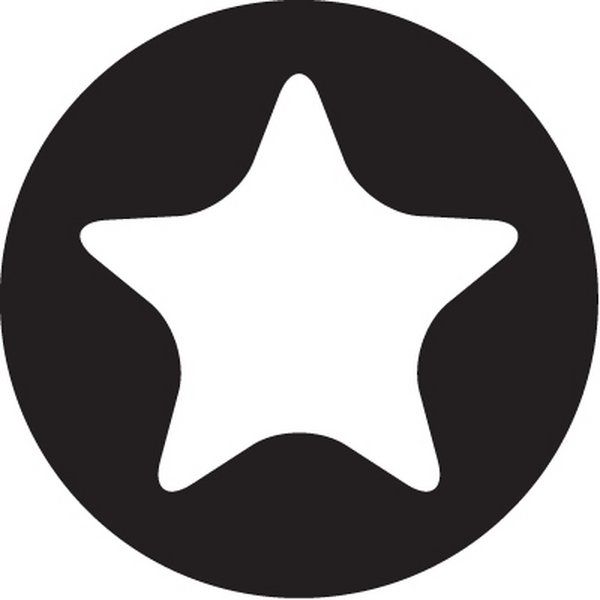




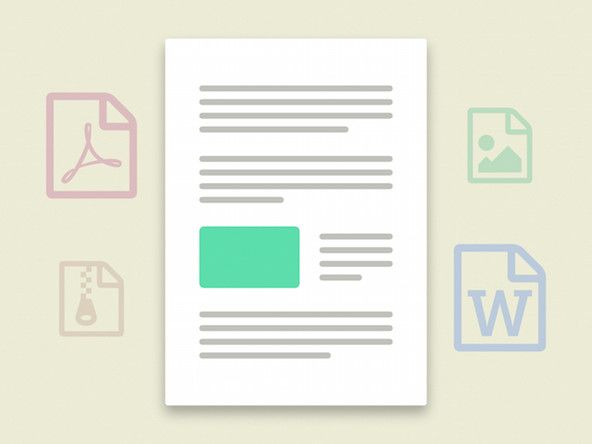
![Fisher Price Juokis ir mokykis lentelė „Teardown“ [balandžio pirmoji ...]](https://wb-navi.com/img/teardown/43/fisher-price-laugh-learn-table-teardown-april-fools.jpg)




